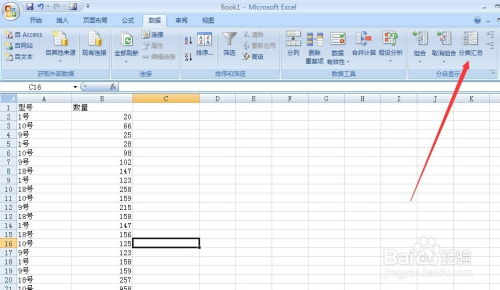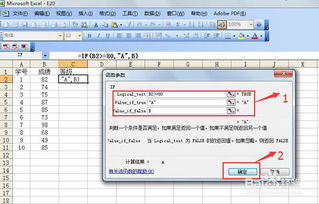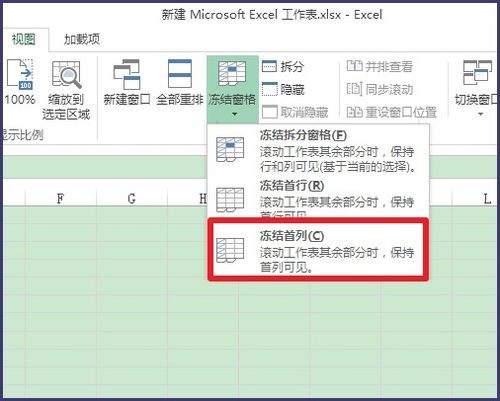Excel技巧大揭秘:轻松掌握分类汇总使用方法
Excel巧操作——excel中分类汇总如何使用
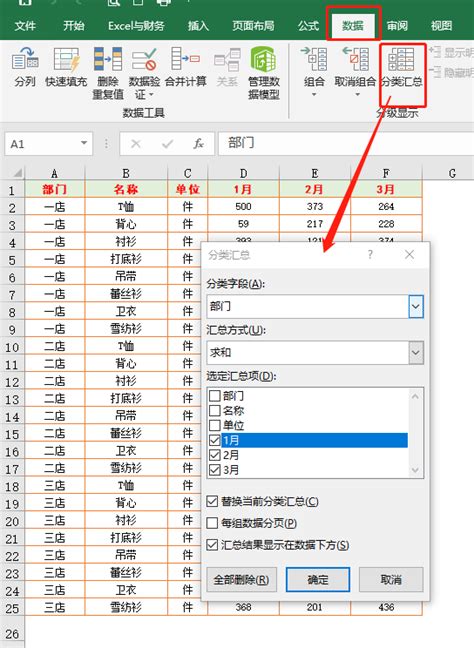
在日常的办公和数据处理中,Excel无疑是广大职场人士最常用的工具之一。它不仅功能强大,而且灵活多变,能够满足各种复杂的数据处理需求。其中,分类汇总功能是Excel中一个非常实用的特性,它能够帮助用户快速地对数据进行分组、统计和分析。本文将详细介绍Excel中分类汇总的使用方法,以及一些技巧和注意事项,帮助大家更好地掌握这一功能。
一、分类汇总的基本概念
分类汇总,顾名思义,就是对数据按照某一类别进行分组,并对每个分组内的数据进行汇总计算。常见的汇总方式包括求和、平均值、最大值、最小值等。通过分类汇总,用户能够清晰地了解每个类别下的数据分布情况,从而做出更加准确的决策。
二、准备数据
在使用分类汇总功能之前,首先需要准备好数据。假设我们有一个销售数据表,包含了销售人员、销售地区、销售产品和销售额等信息。这些数据应该按照一定的顺序排列,并且每个字段(列)都有明确的标题。
三、排序数据
在进行分类汇总之前,通常需要对数据进行排序。排序的目的是确保相同类别的数据被排列在一起,这样在进行分类汇总时,Excel才能正确地识别并分组这些数据。
1. 选中包含数据的整个区域(包括标题行)。
2. 在Excel的菜单栏中找到“数据”选项卡,并点击“排序”。
3. 在弹出的排序对话框中,选择要排序的字段(例如“销售地区”),并选择排序方式(升序或降序)。
4. 点击“确定”按钮,完成排序操作。
四、插入分类汇总
完成数据排序后,接下来就可以插入分类汇总了。
1. 仍然选中包含数据的整个区域(包括标题行)。
2. 在Excel的菜单栏中找到“数据”选项卡,并点击“分类汇总”。
3. 在弹出的分类汇总对话框中,需要设置以下几个关键参数:
分类字段:选择要按哪个字段进行分类。例如,如果希望按“销售地区”进行分类,就选择这个字段。
汇总方式:选择要对分类后的数据进行哪种汇总计算。常见的汇总方式包括求和、平均值、最大值、最小值等。根据实际需求选择合适的汇总方式。
选定汇总项:在选择了汇总方式后,需要指定要对哪些字段进行汇总计算。例如,如果选择了求和作为汇总方式,可以勾选“销售额”字段,表示对每个销售地区的销售额进行求和计算。
4. 勾选“每组数据分页”选项(如果需要的话),这样可以在打印或查看时更方便地查看每个分类的数据和汇总结果。
5. 点击“确定”按钮,Excel将自动插入分类汇总结果。
五、查看分类汇总结果
插入分类汇总后,Excel会在数据区域上方插入一个汇总行,并在每个分类的末尾插入一个汇总结果行。这些汇总结果行会显示每个分类下的汇总计算结果(如求和、平均值等)。
同时,Excel还会在左侧显示一个分级显示符号(通常是一个加号或减号),用户可以通过点击这些符号来展开或折叠每个分类的数据和汇总结果。这样可以更加灵活地查看和分析数据。
六、删除分类汇总
如果不再需要分类汇总结果,或者想对数据进行重新分类汇总,可以删除现有的分类汇总。
1. 选中包含分类汇总结果的整个区域(包括标题行和汇总行)。
2. 在Excel的菜单栏中找到“数据”选项卡,并点击“分类汇总”。
3. 在弹出的分类汇总对话框中,点击“全部删除”按钮。
4. 点击“确定”按钮,Excel将删除所有分类汇总结果。
七、分类汇总的注意事项
1. 数据完整性:在使用分类汇总功能之前,确保数据是完整的,没有缺失值或错误值。否则,这些缺失或错误的数据可能会影响汇总结果的准确性。
2. 排序顺序:在进行分类汇总之前,一定要对数据进行正确的排序。如果排序顺序不正确,分类汇总的结果也会受到影响。
3. 字段选择:在选择分类字段和汇总项时,要根据实际需求进行选择。不要选择无关紧要的字段进行汇总计算,否则可能会增加数据处理的时间和复杂性。
4. 结果验证:在得到分类汇总结果后,最好进行一下验证,确保结果是符合预期的。如果发现异常或错误的结果,及时检查数据和设置,找出问题所在并进行修正。
5. 备份数据:在进行任何数据操作之前(包括分类汇总),最好先备份一份原始数据。这样可以防止在操作过程中出现意外情况导致数据丢失或损坏。
八、分类汇总的高级应用
除了基本的分类汇总功能外,Excel还提供了一些高级应用,可以帮助用户更加灵活地处理和分析数据。
1. 多级分类汇总:有时需要对数据进行多级分类汇总。例如,先按“销售地区”进行分类汇总,再按“销售人员”进行分类汇总。这时,可以在分类汇总对话框中依次选择多个分类字段,并设置相应的汇总方式和选定汇总项。Excel将按照指定的顺序对数据进行多级分类汇总。
2. 使用数据透视表:对于更复杂的数据分析需求,可以使用数据透视表来代替分类汇总功能。数据透视表是一种更加灵活和强大的数据分析工具,它能够处理更复杂的数据结构和分析需求。通过数据透视表,用户可以轻松地对数据进行分组、筛选、排序和汇总等操作,并生成各种可视化图表来展示分析结果。
3. 宏和VBA编程:对于需要频繁进行相同分类汇总操作的用户来说,可以通过编写宏或VBA脚本来自动化这一过程。宏和VBA是Excel提供的两种编程工具,它们能够帮助用户快速完成重复性的数据操作和分析任务。通过编写宏或VBA脚本,用户可以定义自己的分类汇总规则,并一键执行这些规则来得到分析结果。
总之,Excel中的分类汇总功能是一个非常实用的数据处理工具。通过掌握这一功能的使用方法以及一些技巧和注意事项,用户能够更加高效地处理和分析数据,提高工作效率和准确性。同时,结合其他高级应用如数据透视表、宏和VBA编程等,用户还可以实现更加复杂和灵活的数据分析需求。
- 上一篇: 双十一期间,电话销售如何向客户介绍产品?
- 下一篇: 2024年支付宝集福攻略:如何获取敬业福卡
-
Excel高效技巧:轻松掌握分类汇总方法新闻资讯11-14
-
 Excel技巧:轻松掌握分类汇总的使用方法新闻资讯05-05
Excel技巧:轻松掌握分类汇总的使用方法新闻资讯05-05 -
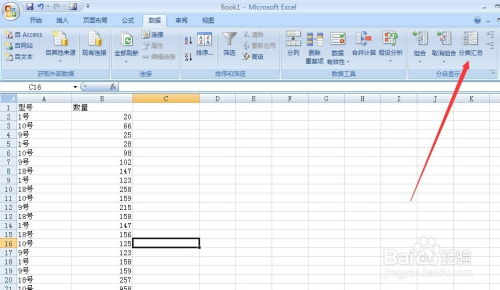 Excel数据分类汇总技巧,轻松搞定!新闻资讯11-14
Excel数据分类汇总技巧,轻松搞定!新闻资讯11-14 -
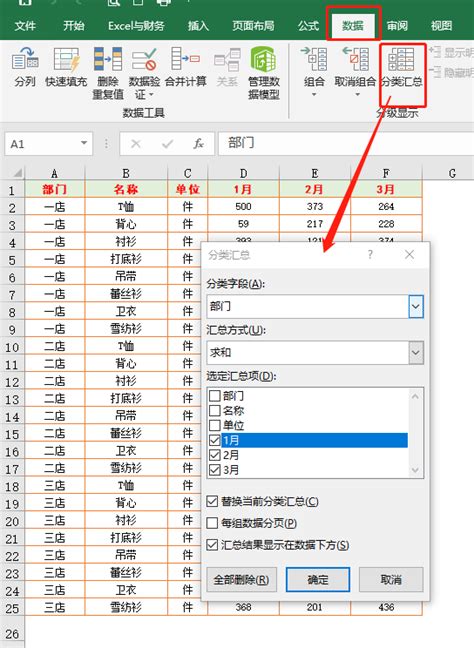 Excel分类汇总操作指南新闻资讯11-14
Excel分类汇总操作指南新闻资讯11-14 -
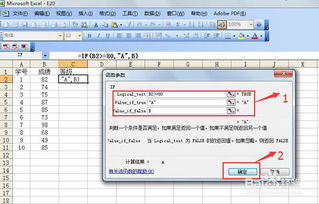 Excel中IF函数的使用方法与实例新闻资讯10-22
Excel中IF函数的使用方法与实例新闻资讯10-22 -
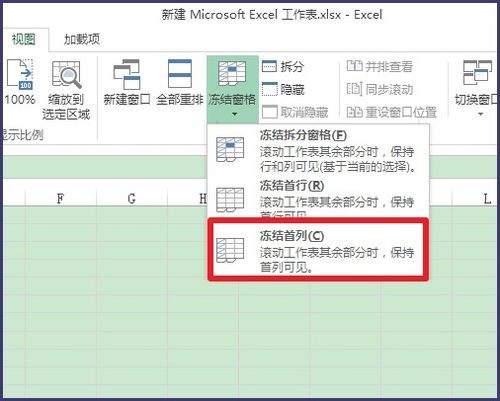 Excel技巧大揭秘:轻松掌握冻结窗口方法新闻资讯11-15
Excel技巧大揭秘:轻松掌握冻结窗口方法新闻资讯11-15